迁移WIN10和VMW虚拟机到ProXmoX VE(三):迁移VMW或新建DSM虚拟机 |
您所在的位置:网站首页 › 戴尔计算机u盘启动设置方法 › 迁移WIN10和VMW虚拟机到ProXmoX VE(三):迁移VMW或新建DSM虚拟机 |
迁移WIN10和VMW虚拟机到ProXmoX VE(三):迁移VMW或新建DSM虚拟机
|
迁移WIN10和VMW虚拟机到ProXmoX VE(三):迁移VMW或新建DSM虚拟机
2020-03-31 09:46:46
9点赞
91收藏
6评论
这是上一篇《迁移WIN10和VMW虚拟机到ProXmoX VE(二):PVE设置和迁移windows》的延续,有些内容和设置请从上篇查阅。 1、将虚拟机导出ovf
导出到上篇中挂载到PVE的共享文件夹
里面三个文件夹是这个共享文件夹挂载到PVE生成的,分别为:dump存放快照备份,images磁盘镜像,template是ISO映像。 2、迁移vmw虚拟机和硬盘
命令行进入该文件夹: cd /mnt/pve/bk 查看一下文件: ls -a 输入下面命令将VM虚拟机转换和迁移到PVE: qm importovf 201 9181.04.ovf sdb --format qcow2 其中:201是PVE虚拟机id,随便一个3位数字,不要和现有虚拟机ID重复就行。 9181.04.ovf是之前导出的VM虚拟机OVF文件。 sdb是虚拟机存放的位置,也可以存放在local等上图中的存储空间里。 --format qcow2 是指定导入后硬盘镜像的格式,默认为raw格式。
正常迁移过来没有网卡,需要添加一个VMXNET3网卡,不要选intel E1000(e),在DSM里速度较慢,其次可能会因占用CPU过大而卡顿,填入之前在VMW里能正常引导的MAC地址,否则你可能引导不了。 之后确保BIOS启动为SeaBIOS而不是eufi。硬盘模式需为SATA,否则分离该硬盘,编辑后再加载回去。 最后在选项查看或修改启动为引导盘
至此DSM已经迁移完成,启动虚拟机正常就可以按原来的IP进入了;
注意一点就是qm后的硬盘在DSM是无法睡眠的。因为J1900不支持直通,所以没有测试直通的硬盘是否可以休眠。由于我的分配是DSM对外,WIN对内,WIN使用较大的硬盘存放文件,而DSM一般为下载和在外当做私有云盘,硬盘不需要太大,所以也不考虑他的硬盘是否能够睡眠。 4、更换转换引导盘(同时适用新建虚拟机)由于之前的DSM版本是6.1,为了升级6.22所以更换支持6.22的1.03或1.04的引导盘。 首先跟上面一样在WIN中将引导文件boot.img放到挂载好的共享文件夹,在命令行进入挂载文件夹内,先把img文件转换为qcow2格式: qemu-img convert -f raw -O qcow2 boot.img vm-103-disk-2.qcow2 将生成的qcow2引导盘附加给103虚拟机: qm importdisk 103 vm-103-disk-2.qcow2 local 删除原来的引导盘,把新加入的引导盘设为启动。 5、新建DSM虚拟机新建只是把顺序调整一下就行: 创建虚拟机(参考第二篇)-----转换引导盘(上面第4点)-----添加硬盘-----获取IP-----下载DSM程序并安装。 6、迁移PVE后的性能和速度由于我们也不是时常把数据经常倒来倒去玩,所以我只是粗略的做了一下对比。 DSM上的是2.5寸5400转的笔记本盘,速度并不快。而WIN上也是一些坏不掉的500G盘,自身速度也一般。但不妨碍跟win平台做对比。 a.PVE平台DSM和WIN虚拟机对拷文件速度是40-60M/s,WIN平台与DSM虚拟机对拷速度20-30M/s。 b.PVE平台DSM拷贝到局域网其他win主机60-80M/s,WIN平台DSM虚拟机速度20-40m/s。 c.PVE平台WIN拷贝到局域网其他win主机80-100M/s,WIN平台拷贝到其他win主机80-100M/s。 很明显WIN平台的VM虚拟机速度远比不上PVE平台,而在PVE上有虚拟化显卡的WIN虚拟机和WIN实体机局域网上的速度并没什么差距。当然可能因为硬盘原因没有体现差距,不过跑满千兆应该没问题。
通过运行近一个月的时间,这个J1900的PVE虚拟机并没出现卡顿等情况,一直比较稳定。CPU温度也是一直在39-43度之间,测试只带MSATA硬盘整机功率18W,加一个固态,2个2.5寸机械盘,2个3.5寸机械盘一般33W。所以在蜗牛星际使用PVE平台是一种不错的选择。 迁移算是结束了,优化就留待下一篇继续折腾吧。

|
【本文地址】
今日新闻 |
推荐新闻 |
 在VMW中选择你要导出的虚拟机,选择文件--导出为OVF,里面如果有直通物理硬盘导出是转不过去的,所以直通的硬盘给我删除了,后面在PVE里QM回去即可。这里只有一个64m的引导盘和一个存放一些设置和套件的12G虚拟硬盘。
在VMW中选择你要导出的虚拟机,选择文件--导出为OVF,里面如果有直通物理硬盘导出是转不过去的,所以直通的硬盘给我删除了,后面在PVE里QM回去即可。这里只有一个64m的引导盘和一个存放一些设置和套件的12G虚拟硬盘。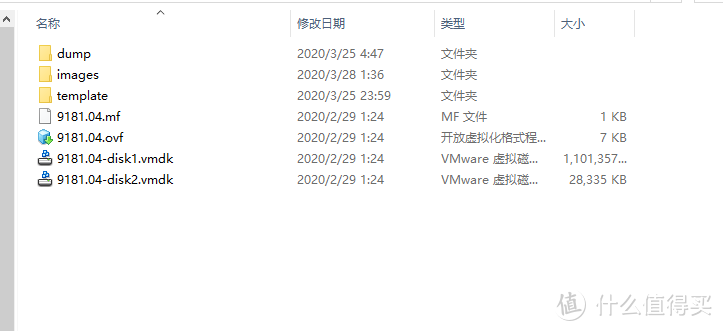 上面导出4个9181.04开头的文件
上面导出4个9181.04开头的文件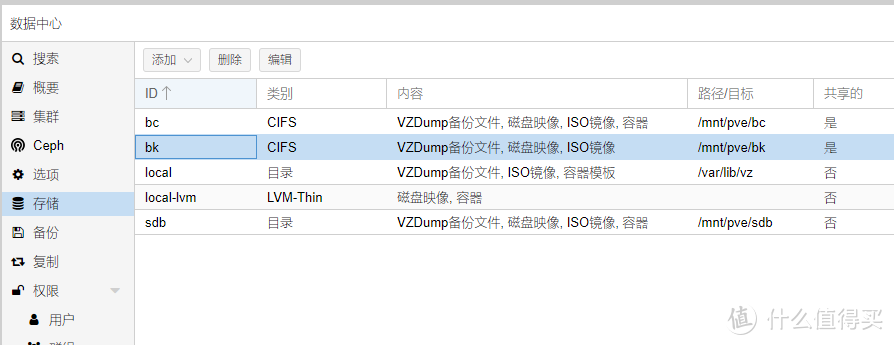 bk是上面挂载的WIN文件夹,挂载路径是/mnt/pve/bk
bk是上面挂载的WIN文件夹,挂载路径是/mnt/pve/bk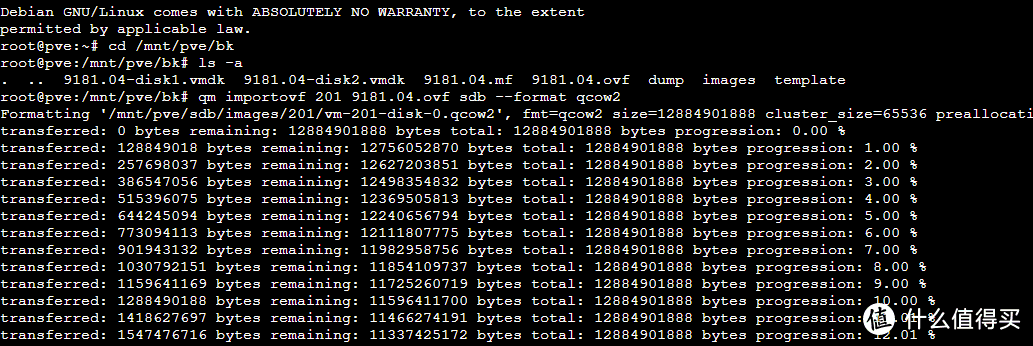 等待转换完成。
等待转换完成。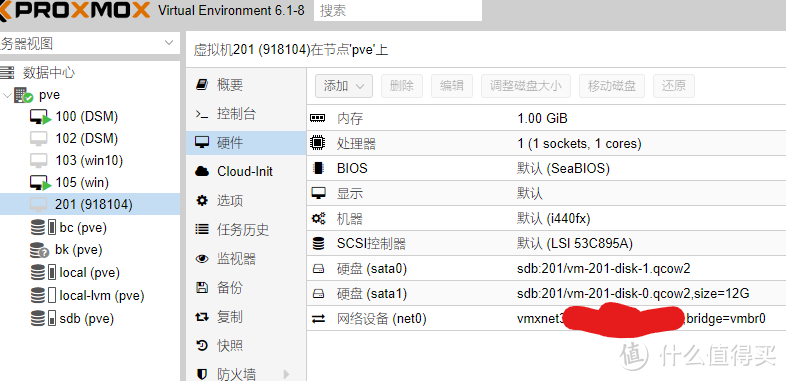
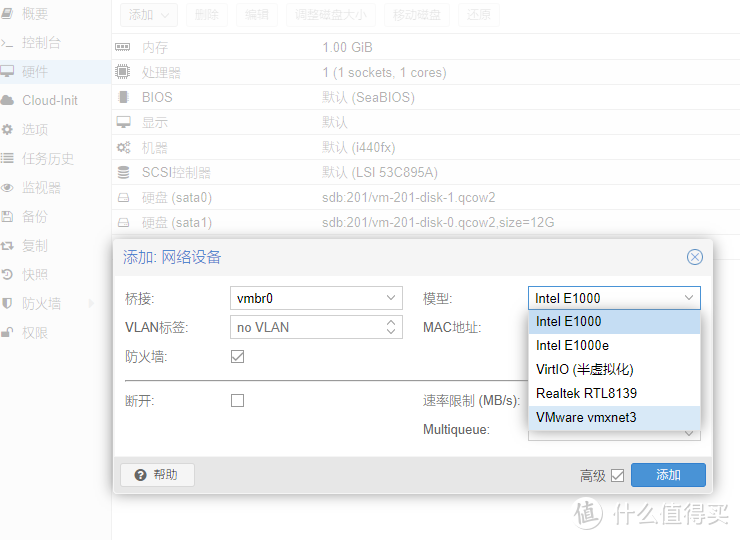
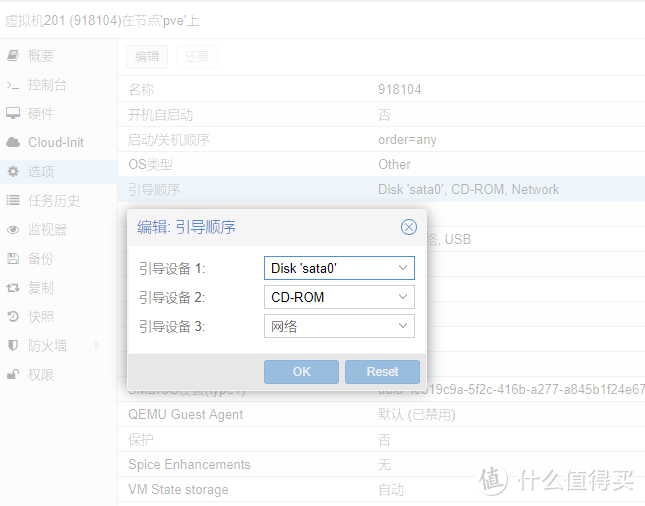 如果以后你需要开启PVE就启动DSM,上面那个“开机自启动”要改为“是”
如果以后你需要开启PVE就启动DSM,上面那个“开机自启动”要改为“是”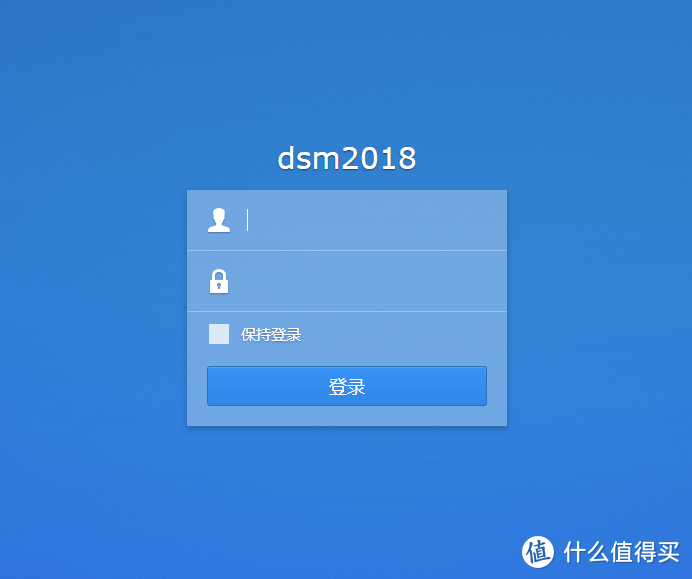 如果原有直通硬盘再将硬盘qm set映射到这个虚拟机就行。进入后正常设置和数据都没有任何差别。
如果原有直通硬盘再将硬盘qm set映射到这个虚拟机就行。进入后正常设置和数据都没有任何差别。